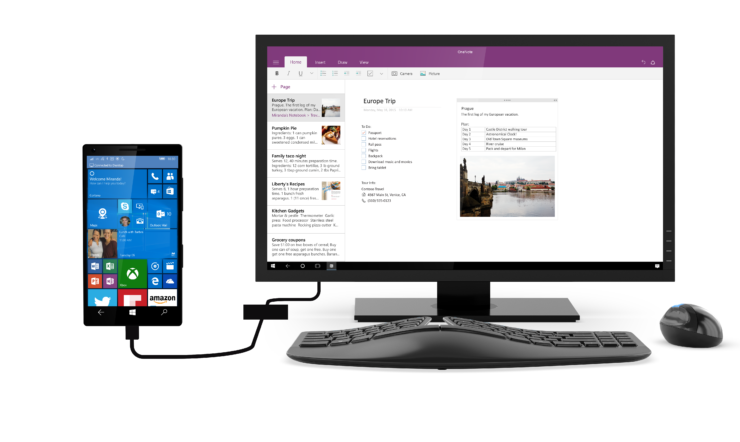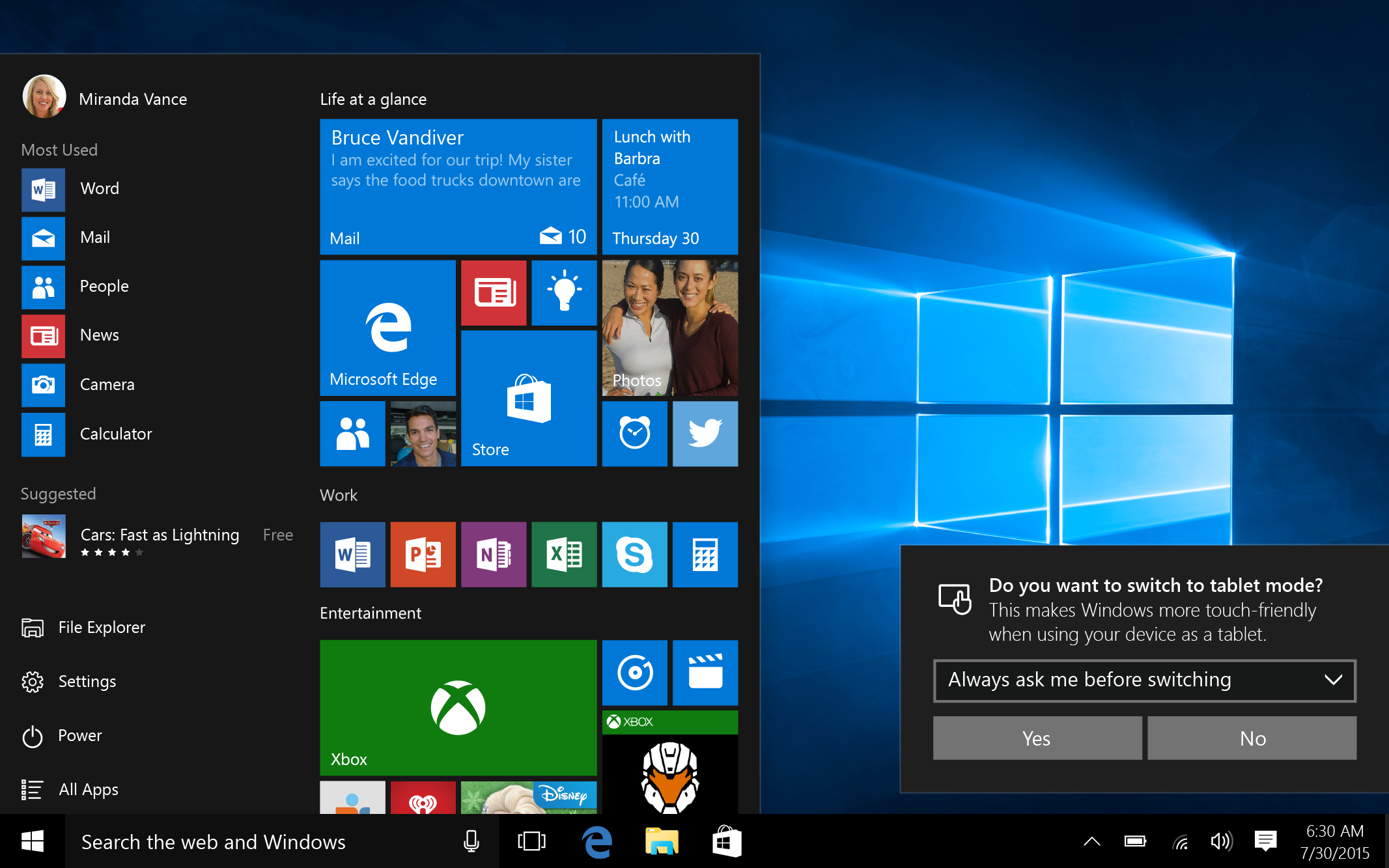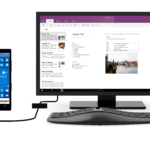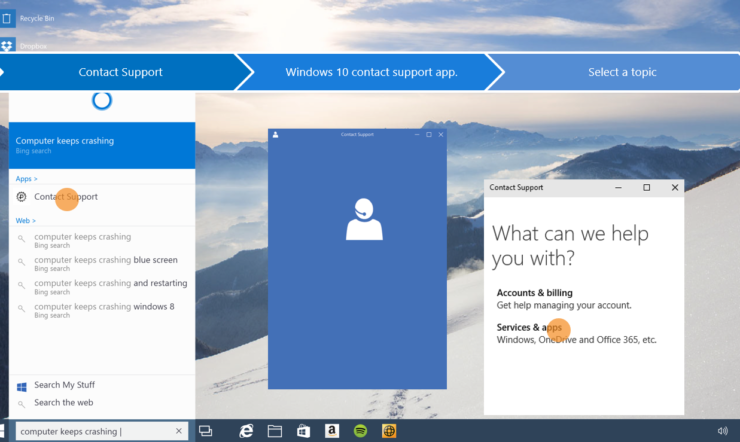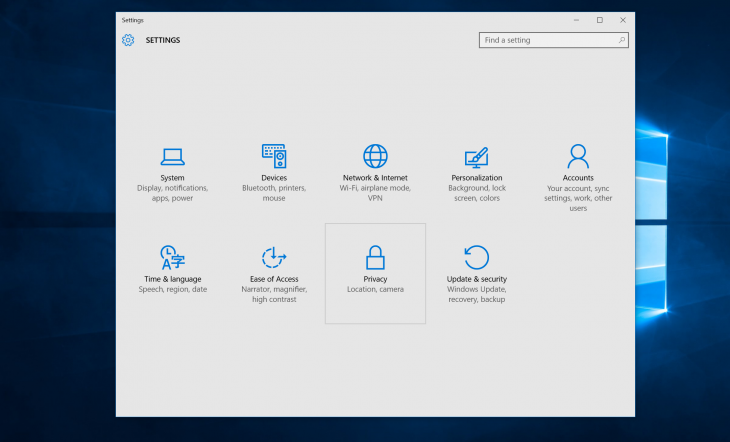Grâce à la fonction Continuum, Windows 10 s’adapte automatiquement à votre type d’appareil. Ainsi, sur les tablettes munies d’un clavier (externe), vous pouvez passer très rapidement de l’affichage tablette à l’affichage ordinateur portable. Ou vous pouvez connecter votre Smartphone à un clavier, une souris et un moniteur externe et bénéficier ainsi des fonctionnalités d’un véritable PC !
Appareil 2 en 1
Grâce à Continuum, vous pouvez utiliser facilement les tablettes munies d’un clavier (externe) comme un ordinateur portable. Vous voulez écrire quelque chose dans Word ? Connectez alors un clavier et vous pourrez constater que l’interface de Windows 10 passe en environnement ordinateur de bureau. Dès que vous déconnectez le clavier, vous avez immédiatement accès au mode tablette avec des pictogrammes agrandis. Vraiment très pratique !
Continuum est par excellence adapté à ce que l’on appelle les « appareils 2 en 1 », comme la Surface Pro 4. Vous pouvez vous-même choisir de régler Windows 10 de telle manière que celui-ci s’adapte de manière automatique ou bien manuellement au mode ordinateur de bureau et au mode tablette. Ainsi, vous disposez tout à la fois de la puissance d’un ordinateur portable, combiné au confort d’une tablette en un seul appareil. Avouez, c’est pratique et en plus, tout bonus pour votre dos puisque vous n’avez plus à vous trimbaler avec plusieurs appareils.
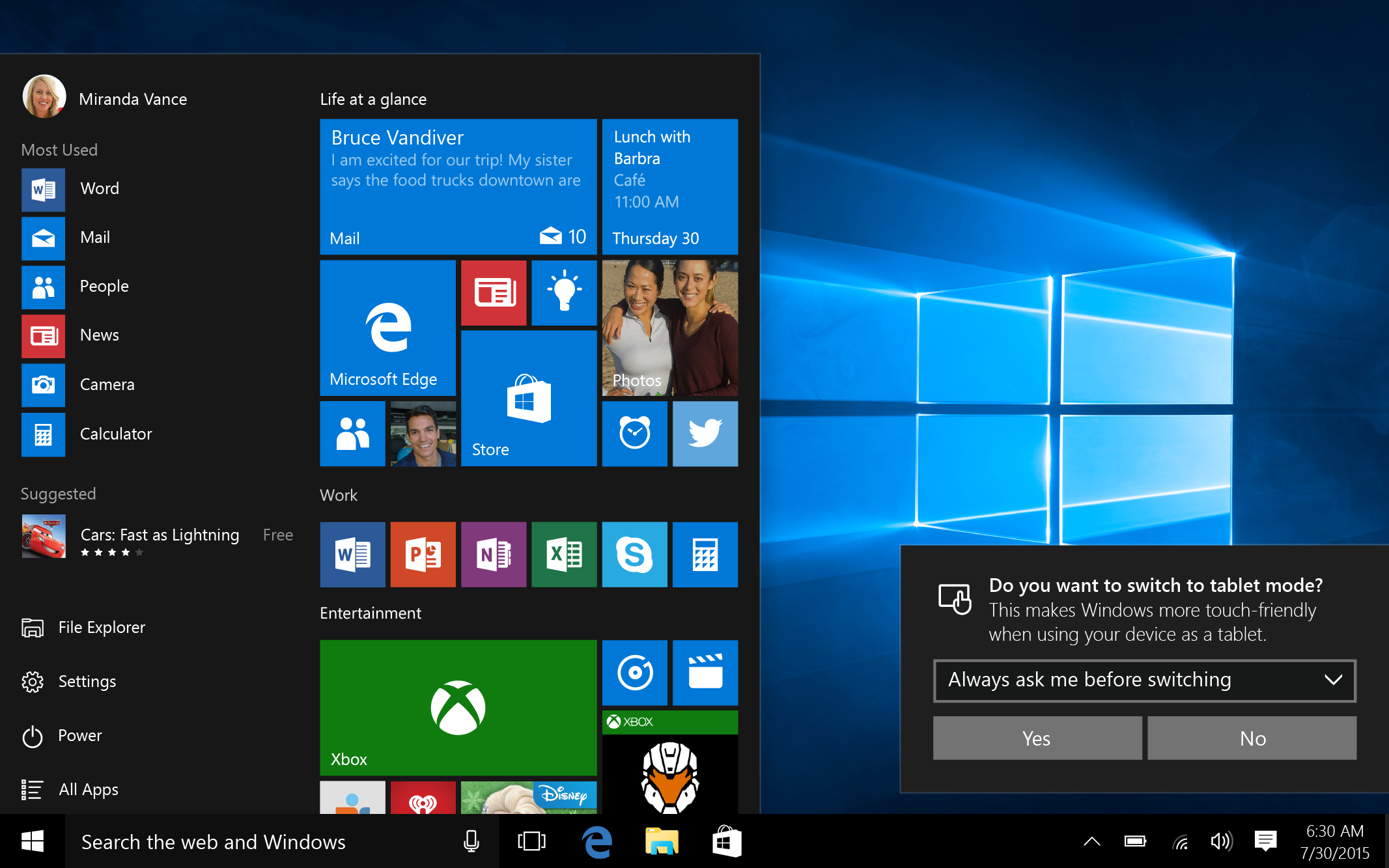
Smartphones
Avec un véritable PC en poche ! Cela semble peut-être trop beau pour être vrai mais grâce à Continuum pour Windows 10-Smartphones, il s’agit d’un rêve devenu réalité. Ainsi, vous pouvez connecter un Lumia 950 ou 950 XL, par exemple, à un clavier, à une souris ou à un écran externe et pouvez ainsi bénéficier des fonctionnalités d’un véritable ordinateur portable. Aucun souci dès lors si vous avez oublié votre ordinateur portable chez vous. Pour raccorder un Smartphone à un écran plus grand, vous utilisez la technologie sans fil Miracast ou un adaptateur Microsoft Display.

Le bon format
L’une des fonctionnalités bien pratiques de Continuum est que l’application universelle active le bon format pour le mode ordinateur portable et le mode tablette. Vous ne courez donc pas le risque d’avoir une image floue lorsque vous connectez un smartphone à un écran plus grand. Ainsi, peu importe que vous utilisiez le petit écran d’un smartphone ou bien un imposant moniteur 8K. En outre, le menu Démarrer s’adapte également de manière totalement automatique. Dans le mode tablette, le menu Démarrer propose de grands pictogrammes et la barre des fonctions disparaît en arrière-plan. Ceci est donc idéal pour une utilisation tactile ! En outre, ce qui est pratique est que l’on retrouve dans chacun des affichages des éléments de Windows 7 et de Windows 8.1.